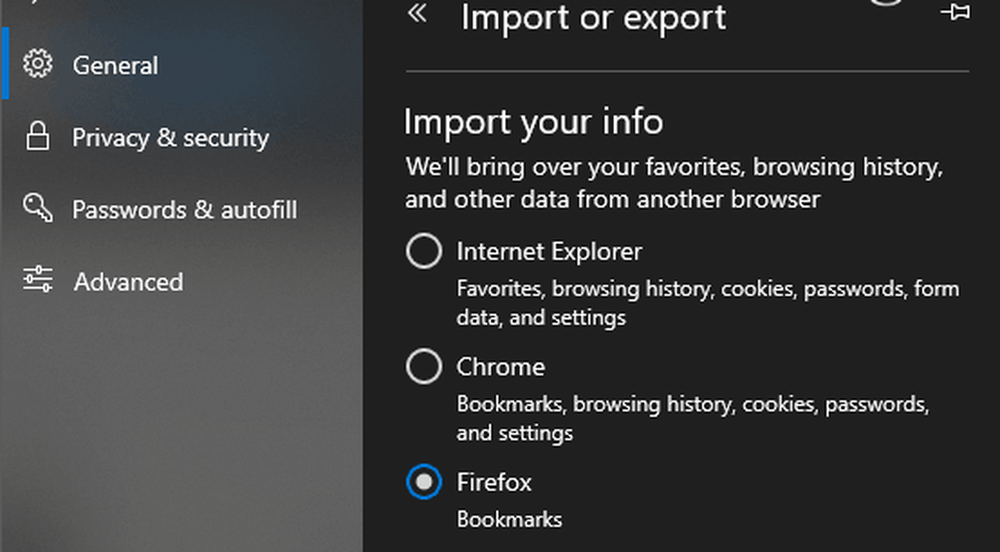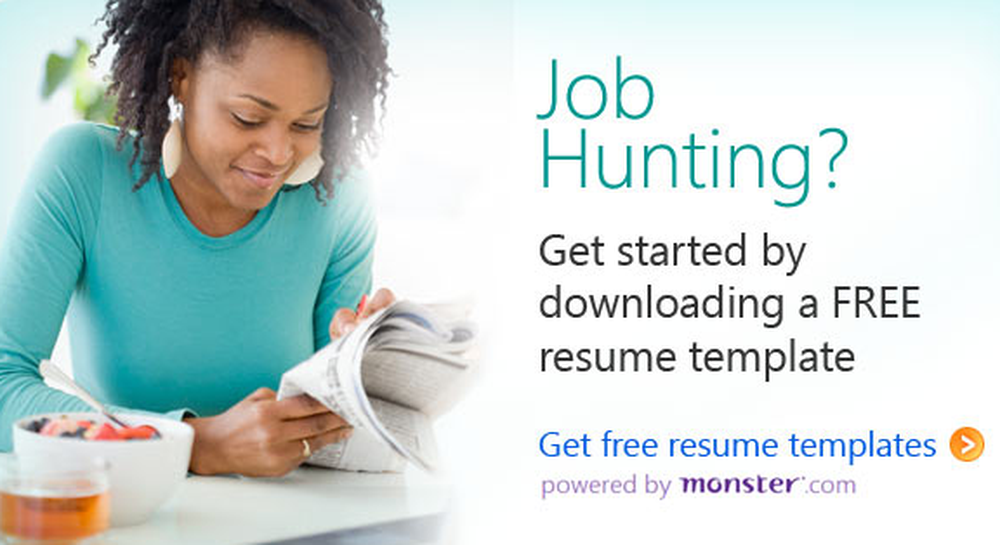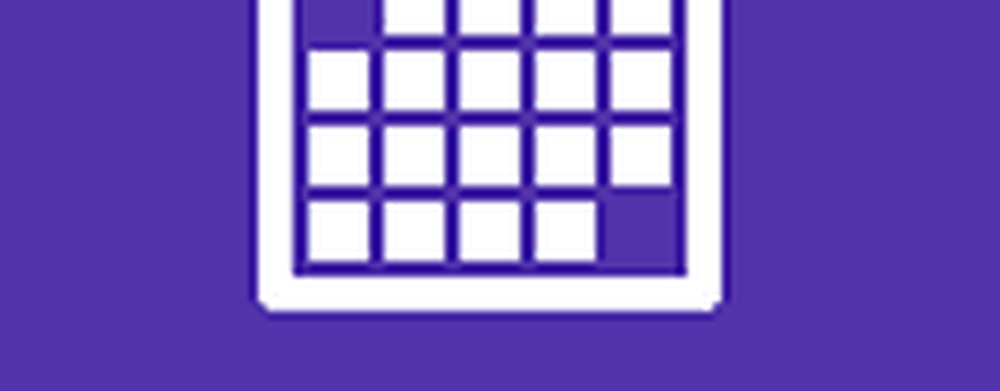Importa i segnalibri Chrome, IE o Firefox in Microsoft Edge
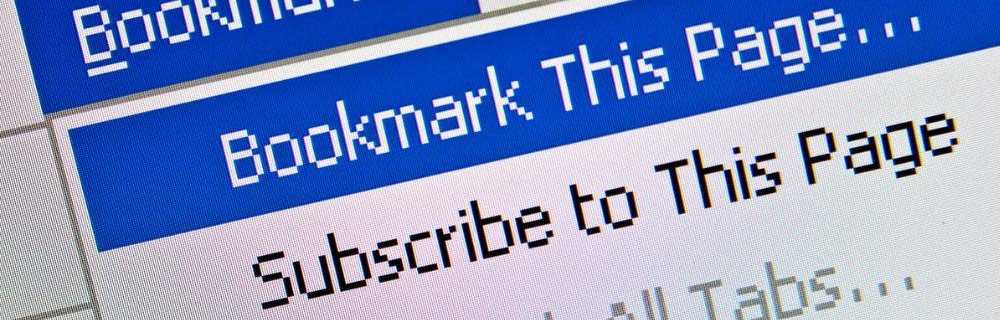
Quindi, se sei nuovo a Microsoft Edge, ti consigliamo di aggiungere anche alcuni dei tuoi preferiti e preferiti. Ecco uno sguardo su come fare esattamente questo.
Importa segnalibri in Microsoft Edge
Avviare Microsoft Edge e selezionare il Più azioni pulsante nell'angolo in alto a destra e quindi selezionare Impostazioni.
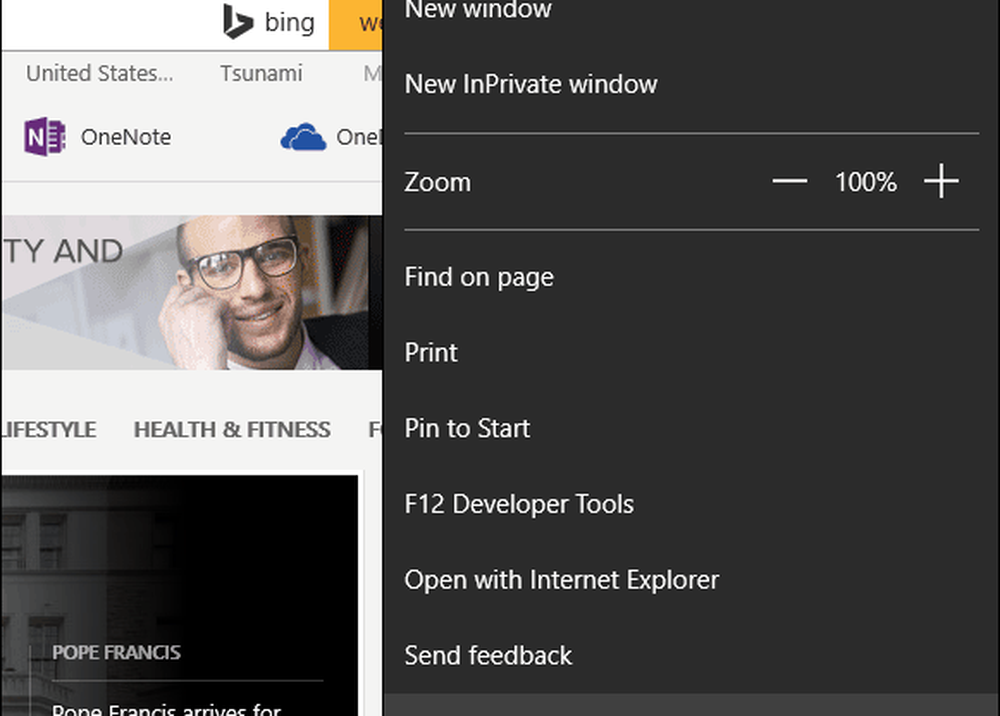
Quindi selezionare il Importa preferiti da un altro browser collegamento.
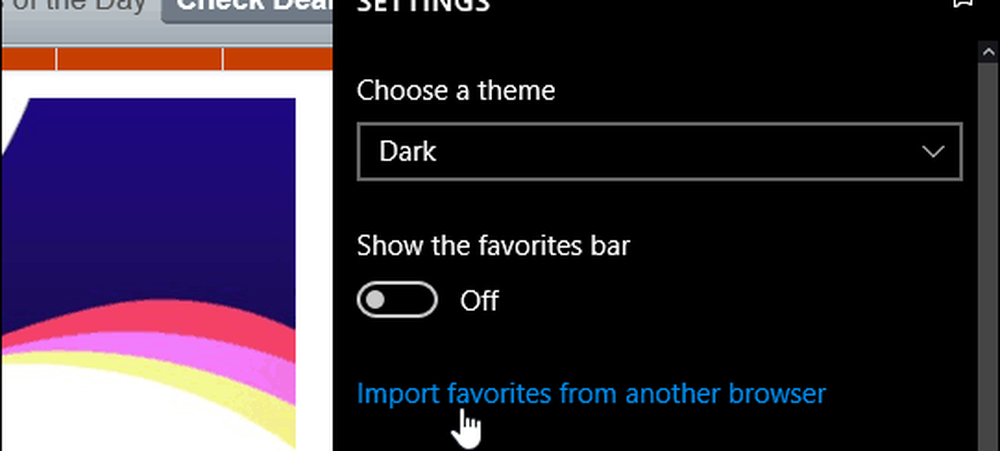
Attualmente, gli unici due browser inclusi per un'importazione facile sono Chrome e Internet Explorer. Verifica uno o entrambi e poi Importare.
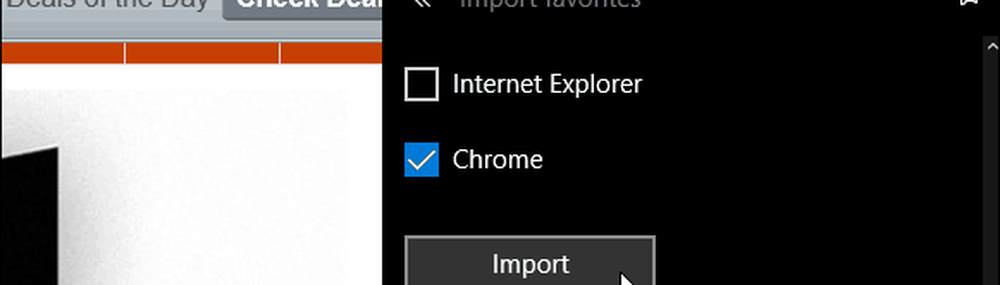
Dovrebbero essere necessari solo pochi secondi, e poi troverai i segnalibri visualizzati nella sezione Preferiti.
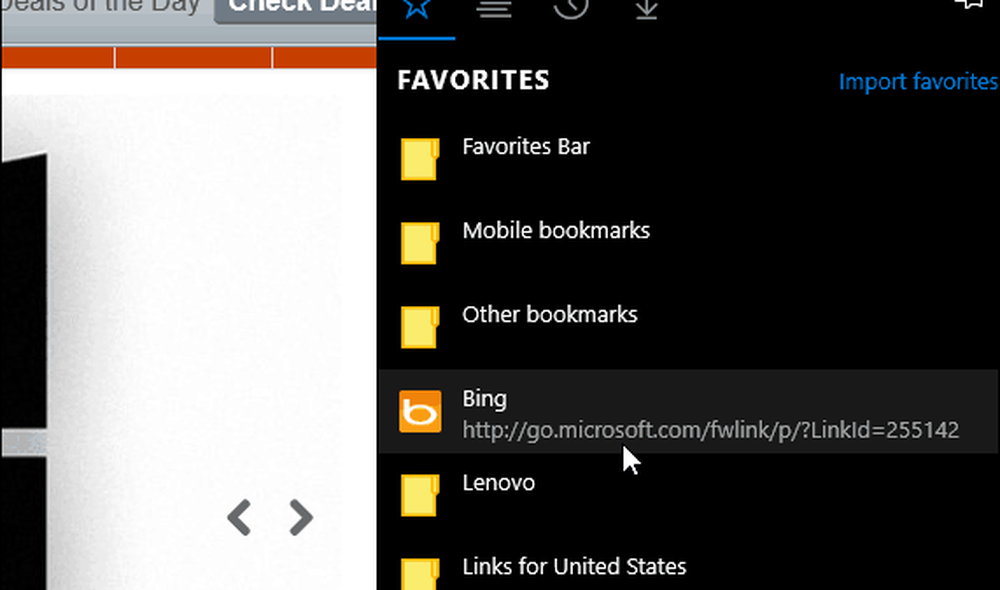
Se hai i segnalibri in cartelle come puoi vedere nell'immagine sopra, aprile per accedere alle pagine Web salvate.
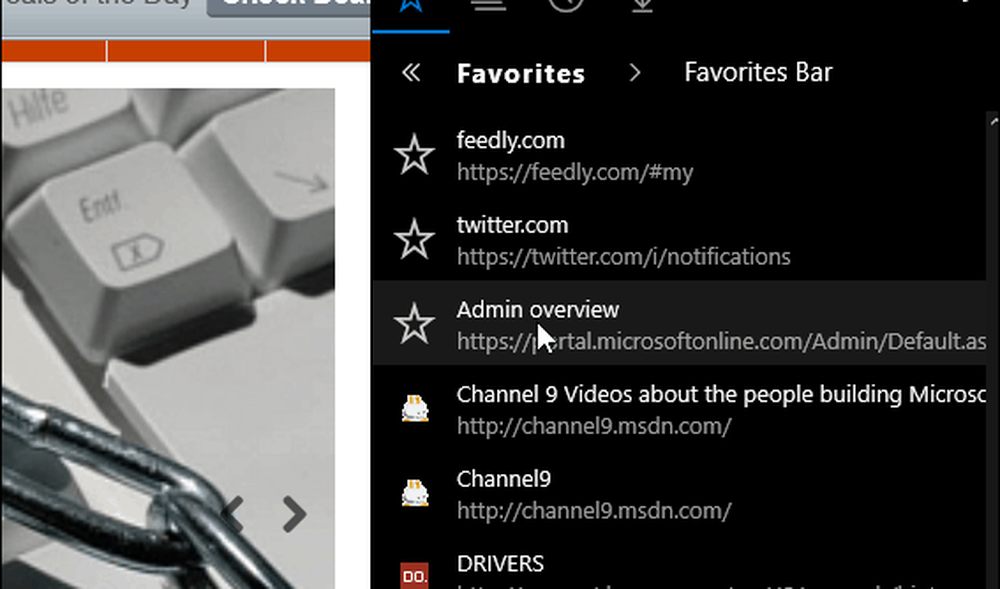
Inoltre, se si desidera visualizzare la barra dei Preferiti, andare su Impostazioni e quindi capovolgere il Mostra barra dei preferiti accendere.
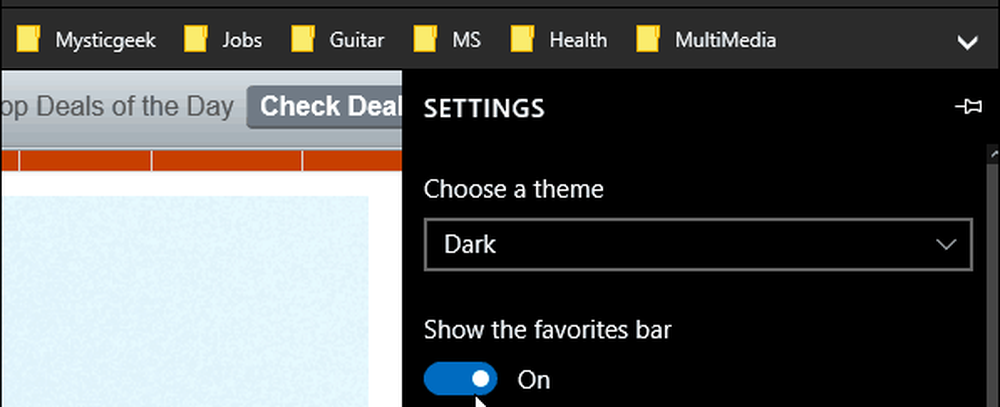
Che dire dei segnalibri di Firefox?
Al momento della stesura di questo documento, Microsoft Edge non ha la possibilità di importare i segnalibri tramite un file HTML. Quindi quello che devi fare è esportare i segnalibri di Firefox come file HTML, quindi importarli in un browser che supporta la funzione, come Chrome o IE.
Quindi lancia Edge e importa i nuovi segnalibri di Firefox importati da quel browser. Per ulteriori informazioni, leggi il nostro articolo: Come trasferire i segnalibri da Firefox a Chrome.
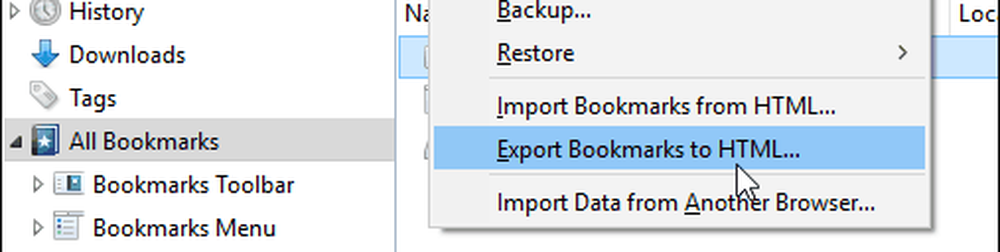
Aggiornare: Edge ora ti permette di importare i segnalibri da Firefox. Testa a Impostazioni> Generale> Importa o Esporta e scegli "Segnalibri Firefox" e quindi premi il pulsante Importa.